Die Seite wurde neu angelegt: „{{v11}} == IPSec-Tunnel in Verbindung mit Multipathrouting == === Einleitung === Zu gunsten der Performance und auch als Ausfallsicherheit setzen viele Firmen …“ |
Keine Bearbeitungszusammenfassung |
||
| (9 dazwischenliegende Versionen von einem anderen Benutzer werden nicht angezeigt) | |||
| Zeile 1: | Zeile 1: | ||
== IPSec-Tunnel in Verbindung mit Multipathrouting == | == IPSec-Tunnel in Verbindung mit Multipathrouting == | ||
=== Einleitung === | === Einleitung === | ||
Zu gunsten der Performance und auch als Ausfallsicherheit setzen viele Firmen mittlerweile auf ein Multipathrouting, also mehrere Internetleitungen an einer | Zu gunsten der Performance und auch als Ausfallsicherheit setzen viele Firmen mittlerweile auf ein Multipathrouting, also mehrere Internetleitungen an einer UTM. Im folgenden lernen Sie, was Sie bei einem solchen Aufbau in Verbindung mit einem oder mehrerer IPSec-Tunnel beachten müssen. | ||
=== Ausgangssituation === | === Ausgangssituation === | ||
In unserem Beispielszenario existiert eine UTM mit einem IPSec-Site-to-Site-Tunnel zu einer Außenstelle. Die Securepoint ist über eine Leitung (ppp0) mit dem Internet verbunden. | In unserem Beispielszenario existiert eine UTM mit einem IPSec-Site-to-Site-Tunnel zu einer Außenstelle (firma.spdns.de). Die Securepoint ist über eine Leitung (ppp0) mit dem Internet verbunden. Zukünftig soll nun eine weitere Internetleitung an die UTM angebunden werden, über welche der IPSec-Tunnel aufgebaut werden soll. | ||
[[Datei:multipathrouting_ipsec_aufbau.png| center| thumb| 900px| <font size=2></font>]] | [[Datei:multipathrouting_ipsec_aufbau.png| center| thumb| 900px| <font size=2></font>]] | ||
=== Nötige Einstellungen === | === Nötige Einstellungen === | ||
Um festzulegen, über welche Internetverbindung ein Tunnel aufgebaut werden soll, muss im Endeffekt nur die Phase 1 der IPSec-Verbindung entsprechend angepasst werden. Hier sind besonders die Felder "lokales Gateway" und "Route Over" interessant. Das lokale Gateway ist, wie der Name schon sagt, das lokale Gateway der Internetverbindung, | Um festzulegen, über welche Internetverbindung ein Tunnel aufgebaut werden soll, muss im Endeffekt nur die Phase 1 der IPSec-Verbindung entsprechend angepasst werden. Hier sind besonders die Felder "lokales Gateway" und "Route Over" interessant. Das lokale Gateway ist, wie der Name schon sagt, das lokale Gateway der Internetverbindung, über die der Tunnel laufen soll, also beispielsweise die ppp1- bzw die eth2-Schnittstelle. Der Wert Route Over bezieht sich auf das Gateway des lokalen Gateways. Im Folgenden werden Ihnen zwei typische Beispiele erklärt und auch die beiden eben genannten Einträge genauer erläutert. | ||
==== Anwendungsfall 1: Weitere PPPoE-Leitung ==== | ==== Anwendungsfall 1: Weitere PPPoE-Leitung ==== | ||
Der erste mögliche Fall, eine weitere Leitung anzubinden, besteht darin, neben der ppp0 eine weitere ADSL-Verbindung anzuschließen. Wie Sie die zweite PPPoE-Leitung konfigurieren entnehmen Sie bitte [[Konfiguration_PPPoE_UTMV11#PPPoE_Konfiguration| dieser Anleitung]]. | Der erste mögliche Fall, eine weitere Leitung anzubinden, besteht darin, neben der bereits vorhandenen Internetverbindung (ppp0) eine weitere ADSL-Verbindung anzuschließen. Wie Sie die zweite PPPoE-Leitung konfigurieren entnehmen Sie bitte [[Konfiguration_PPPoE_UTMV11#PPPoE_Konfiguration| dieser Anleitung]]. | ||
==== Konfiguration mit ADSL ==== | |||
Im Falle von ADSL als zweite Leitung sieht unsere Netzwerkkonfiguration wie folgt aus: | Im Falle von ADSL als zweite Leitung sieht unsere Netzwerkkonfiguration wie folgt aus: | ||
<br> | <br> | ||
| Zeile 22: | Zeile 21: | ||
In diesem Falle muss die Phase 1 der IPSec-Verbindung so aussehen: | In diesem Falle muss die Phase 1 der IPSec-Verbindung so aussehen: | ||
<br> | <br> | ||
[[Datei:multipathrouting_ipsec_aufbau_ppp1_ipsec.png| center| thumb| | [[Datei:multipathrouting_ipsec_aufbau_ppp1_ipsec.png| center| thumb| 400px| <font size=2></font>]] | ||
<br> | <br> | ||
==== Anwendungsfall 2: Weitere SDSL-Leitung ==== | ==== Anwendungsfall 2: Weitere SDSL-Leitung ==== | ||
Der zweite mögliche Fall, eine weitere Leitung anzubinden, besteht darin, neben der bereits vorhandenen ppp0 eine SDSL-Leitung anzuschließen. In diesem Fall haben Sie eine öffentliche IP auf dem Interface und ein vorgegebenes Gateway für diese Leitung. | Der zweite mögliche Fall, eine weitere Leitung anzubinden, besteht darin, neben der bereits vorhandenen ppp0 eine SDSL-Leitung anzuschließen. In diesem Fall haben Sie eine öffentliche IP auf dem Interface und ein vorgegebenes Gateway für diese Leitung. Die Gateway-IP ist die IP, die im Feld "Route-Over" eintragen werden muss. | ||
==== Konfiguration mit SDSL ==== | |||
Im Falle von SDSL als zweite Leitung sieht unsere Netzwerkkonfiguration wie folgt aus: | |||
<br> | |||
[[Datei:multipathrouting_ipsec_netzwerkconfig_eth2.png| center| thumb| 700px| <font size=2></font>]] | |||
<br> | |||
In diesem Falle muss die Phase 1 der IPSec-Verbindung so aussehen: | |||
<br> | |||
[[Datei:multipathrouting_ipsec_aufbau_eth2_ipsec.png| center| thumb| 400px| <font size=2></font>]] | |||
<br> | <br> | ||
[[Datei: | |||
In | |||
[[Datei: | |||
Aktuelle Version vom 21. Dezember 2016, 16:19 Uhr
IPSec-Tunnel in Verbindung mit Multipathrouting
Einleitung
Zu gunsten der Performance und auch als Ausfallsicherheit setzen viele Firmen mittlerweile auf ein Multipathrouting, also mehrere Internetleitungen an einer UTM. Im folgenden lernen Sie, was Sie bei einem solchen Aufbau in Verbindung mit einem oder mehrerer IPSec-Tunnel beachten müssen.
Ausgangssituation
In unserem Beispielszenario existiert eine UTM mit einem IPSec-Site-to-Site-Tunnel zu einer Außenstelle (firma.spdns.de). Die Securepoint ist über eine Leitung (ppp0) mit dem Internet verbunden. Zukünftig soll nun eine weitere Internetleitung an die UTM angebunden werden, über welche der IPSec-Tunnel aufgebaut werden soll.

Nötige Einstellungen
Um festzulegen, über welche Internetverbindung ein Tunnel aufgebaut werden soll, muss im Endeffekt nur die Phase 1 der IPSec-Verbindung entsprechend angepasst werden. Hier sind besonders die Felder "lokales Gateway" und "Route Over" interessant. Das lokale Gateway ist, wie der Name schon sagt, das lokale Gateway der Internetverbindung, über die der Tunnel laufen soll, also beispielsweise die ppp1- bzw die eth2-Schnittstelle. Der Wert Route Over bezieht sich auf das Gateway des lokalen Gateways. Im Folgenden werden Ihnen zwei typische Beispiele erklärt und auch die beiden eben genannten Einträge genauer erläutert.
Anwendungsfall 1: Weitere PPPoE-Leitung
Der erste mögliche Fall, eine weitere Leitung anzubinden, besteht darin, neben der bereits vorhandenen Internetverbindung (ppp0) eine weitere ADSL-Verbindung anzuschließen. Wie Sie die zweite PPPoE-Leitung konfigurieren entnehmen Sie bitte dieser Anleitung.
Konfiguration mit ADSL
Im Falle von ADSL als zweite Leitung sieht unsere Netzwerkkonfiguration wie folgt aus:
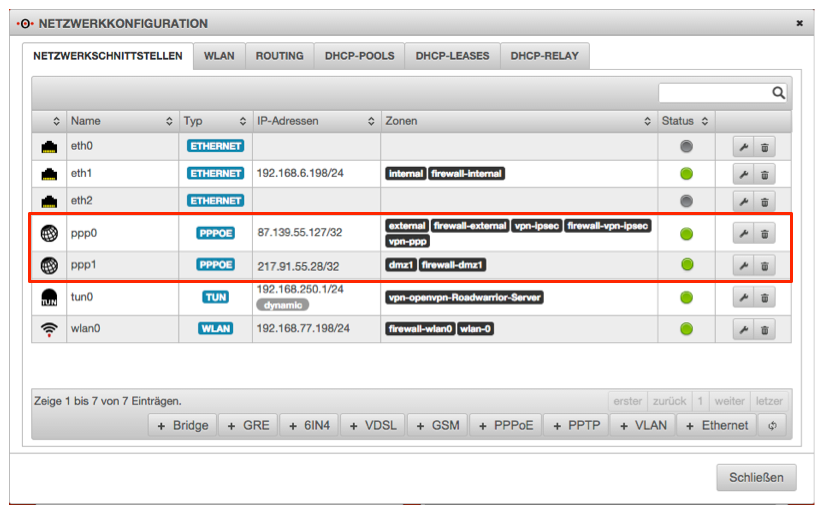
In diesem Falle muss die Phase 1 der IPSec-Verbindung so aussehen:
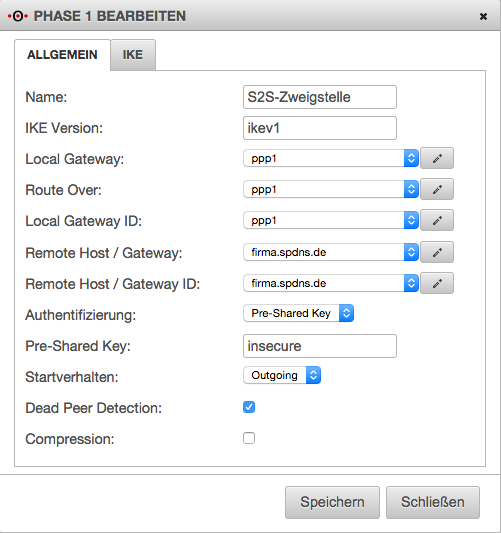
Anwendungsfall 2: Weitere SDSL-Leitung
Der zweite mögliche Fall, eine weitere Leitung anzubinden, besteht darin, neben der bereits vorhandenen ppp0 eine SDSL-Leitung anzuschließen. In diesem Fall haben Sie eine öffentliche IP auf dem Interface und ein vorgegebenes Gateway für diese Leitung. Die Gateway-IP ist die IP, die im Feld "Route-Over" eintragen werden muss.
Konfiguration mit SDSL
Im Falle von SDSL als zweite Leitung sieht unsere Netzwerkkonfiguration wie folgt aus:

In diesem Falle muss die Phase 1 der IPSec-Verbindung so aussehen:
